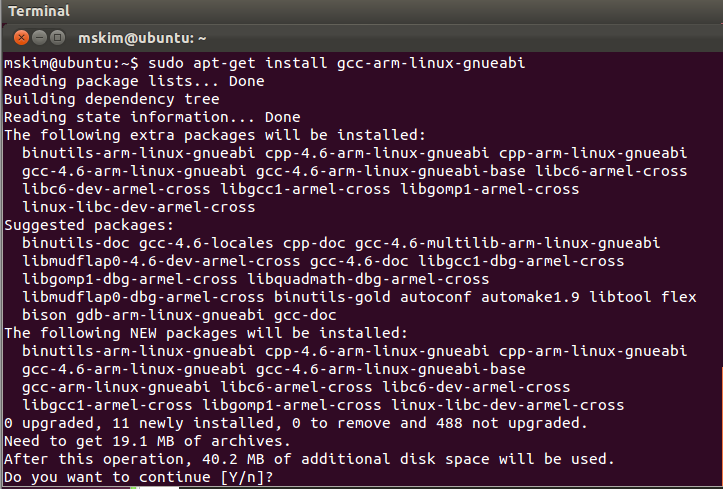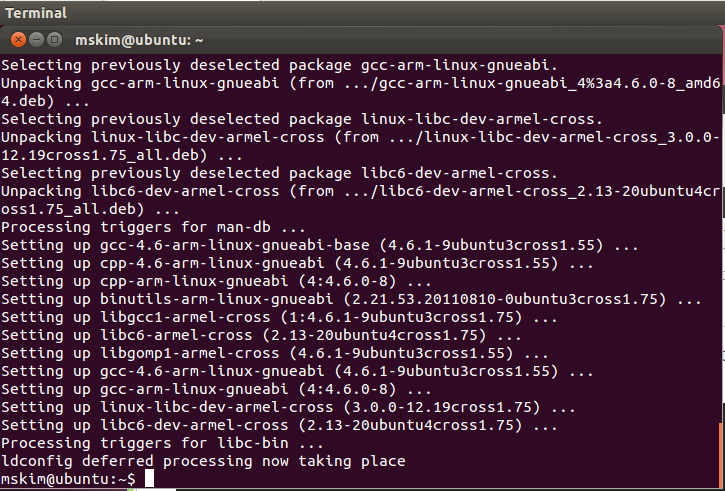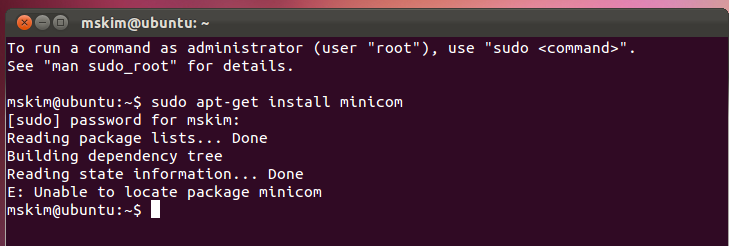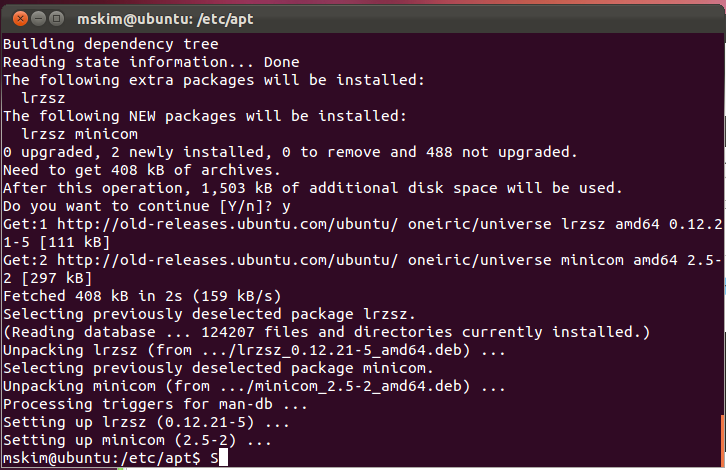미니콤(Minicom)은 리눅스에서 사용하는 시리얼 통신 프로그램으로, BeagleBonBlack과 PC간의 통신을 위해 필요한 프로그램이다.
설치 방법은 Ubuntu에서 다음과 같은 명령어를 실행하면 된다.
| sudo apt-get install minicom |
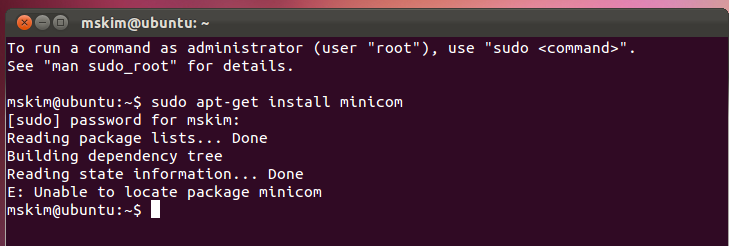
헉... 그런데 "E: Unagle to locate packge minicom"이라는 Error가 발생했다.
이 Error가 발생하는 이유는 한참 인터넷 서치를 한 후에 알게되었는데, 현재 최신 버젼이 아닌 이전 버젼을 사용하는 경우, 더 이상 지원을 하지 않기 때문에 발생하는 문제라고 한다.
자신이 사용하는 Ubuntu 버젼이 지원 가능한 버젼인지 확인 하려면 다음 링크를 활용!!!
https://wiki.ubuntu.com/Releases#End_of_Life_.28EOL.29
여튼, 현재 지원하지 않는 버젼을 사용할때, 그에 대한 해법은 다음과 같다.
/etc/apt/sources.list 파일을 수정하면 된다 !!!
Terminal 창에서
를 입력 후 vi 에디터로 sources.list 파일을 수정 한다. 하지만 sources.list 파일이 read-only이기 때문에 sudo를 함께 사용한다.
그 다음, sources.list 파일에서 하기에 언급된 서버를 old 서버로 바꾸어 주면 된다.
deb http://us.archive.ubuntu.com
deb-src http://us.archive.ubuntu.com
vi 의 치환 기능을 사용하여 archive/security/extras에 대한 부분을 모두 바꾸어 준다.
위의 터미널 창에서 "sudo vi sources.list"를 입력하면 대기 모드 상태이므로 하기 입력해줄 각행에서 '클론(:)'을 잊지말고 반드시 입력해야 한다.
:%s/us.archive.ubuntu.com/old-releases.ubuntu.com/g
그리고 Enter
:%s/security.ubuntu.com/old-releases.ubuntu.com/g
그리고 Enter
:%s/extras.ubuntu.com/old-releases.ubuntu.com/g
그리고 Enter
모든 입력이 완료된 후 ':x'를 입력 후 Enter를 치고 저장 후 vi 에디터를 종료 하면 된다.
그리고 나서 sudo apt-get update를 한 뒤 sudo apt-get install 명령어를 사용해서 패키지를 설치하면 된다.
여튼... sudo apt-get install minicom을 터미널 창에서 입력 후 패키지 설치 완료를 하면 된다.
우여곡절 끝에 설치된 minicom의 모습.
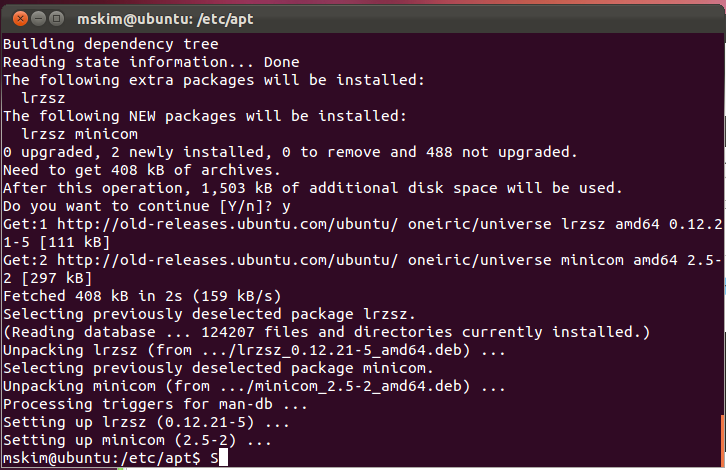
미니콤을 설치한 이후 시리얼 통신에 대한 설정(통신속도/래피티 비트...등등)을 할 필요가 있을 것이다.
미니콤 설정과 관련된 명령어는 다음과 같다.